Notă: Acest articol și-a făcut treaba și va fi retras în curând. Pentru a preveni problemele de tip „Pagina nu a fost găsită”, eliminăm linkurile despre care știm. Dacă ați creat linkuri spre această pagină, eliminați-le și împreună vom menține un web mereu actualizat.
Dacă doriți să repetați un clip audio sau video până când vă deplasați la diapozitivul următor, îl puteți bucla . Iată cum:
-
Pe diapozitiv, selectați pictograma audio sau video, apoi, pe panglică, sub instrumente audio sau Instrumente video, faceți clic pe fila Redare .
-
Bifați caseta buclă până la oprire .
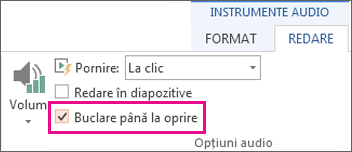
Redarea muzicii pe mai multe diapozitive
Pe panglică, pe fila Redare instrumente audio , selectați redare în fundal. Consultați redarea muzicii din mai multe diapozitive din expunerea de diapozitive pentru mai multe detalii.
Consultați și
Pentru mai multe informații despre redarea și lucrul cu componenta audio în PowerPoint, consultați:










